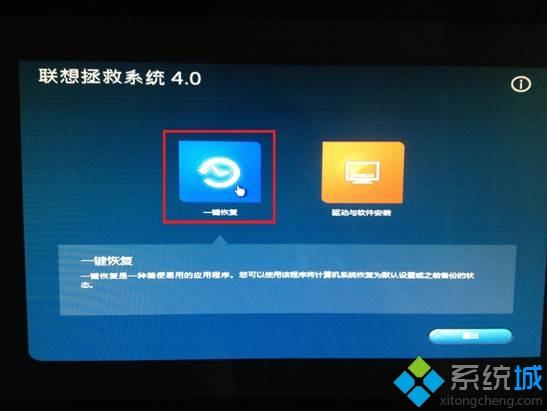 4. 点击“开始”;
4. 点击“开始”;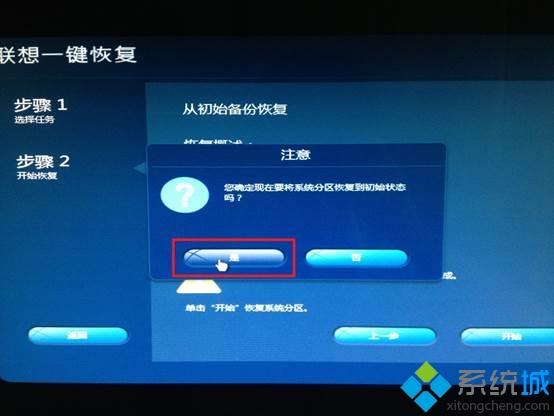 7. 系统开始恢复,整个恢复大约持续12分钟(机器配置不同,一键恢复用时存在差异);
7. 系统开始恢复,整个恢复大约持续12分钟(机器配置不同,一键恢复用时存在差异);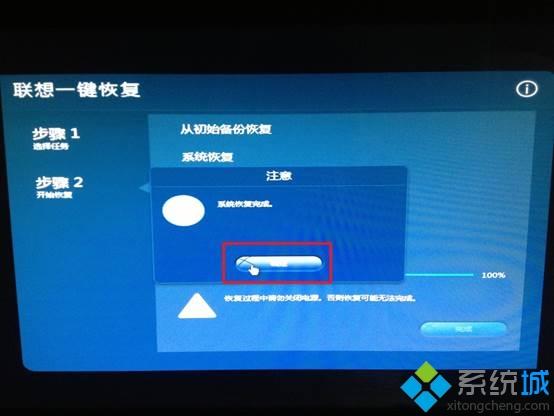 10. 选择“重启”;
10. 选择“重启”;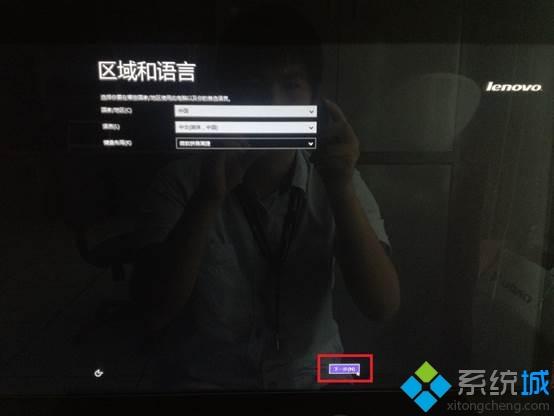 13. 输入电脑名称,点击“下一步”;14. 如果所在环境有无线网络,会出现联网选项,我们选择“稍后连接到无线网络”;
13. 输入电脑名称,点击“下一步”;14. 如果所在环境有无线网络,会出现联网选项,我们选择“稍后连接到无线网络”; 16. 稍等一段时间,电脑进入开始UI界面,点击桌面进入传统Windows桌面;
16. 稍等一段时间,电脑进入开始UI界面,点击桌面进入传统Windows桌面;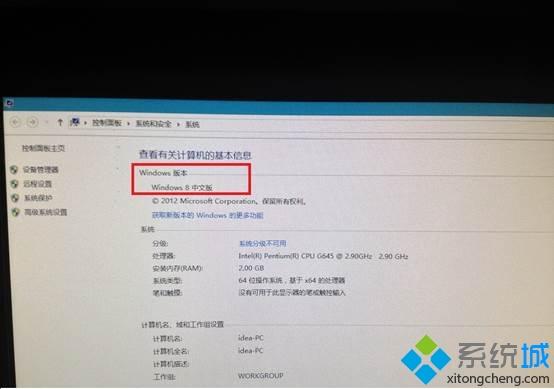 17. 检测系统属性,确认系统已经成功恢复至Windows 8。以上就是Windows 8.1一键恢复至Windows 8系统的方法,希望教程内容能够帮助到大家。系统操作技巧
17. 检测系统属性,确认系统已经成功恢复至Windows 8。以上就是Windows 8.1一键恢复至Windows 8系统的方法,希望教程内容能够帮助到大家。系统操作技巧 郑重声明:本文版权归原作者所有,转载文章仅为传播更多信息之目的,如作者信息标记有误,请第一时间联系我们修改或删除,多谢。
新闻热点
疑难解答